Dans un monde où le web est la porte d’entrée principale des entreprises, l’exposition des sites et applications à internet les rend particulièrement vulnérables. Les attaques comme le DDoS, les injections SQL ou les failles XSS peuvent survenir automatiquement et causer de lourdes conséquences.
Pour faire face à ces menaces, Microsoft propose Azure Web Application Firewall (WAF), un service de sécurité clé dans l’écosystème Azure.
Azure WAF est un pare-feu applicatif web conçu pour protéger vos services contre les attaques les plus fréquentes, notamment celles répertoriées dans le Top 10 de l’OWASP.
Il s’intègre de manière fluide aux services Azure suivants :
Azure WAF inspecte tout le trafic entrant et applique automatiquement des règles pour bloquer les attaques. Cela inclut :
Le WAF utilise le Core Rule Set (CRS) de l’OWASP, un standard reconnu dans l’industrie. Cela garantit :
Les entreprises peuvent adapter le WAF à leurs besoins :
Grâce à son intégration avec les outils Azure :
Un scénario courant consiste à placer un WAF devant une Application Gateway pour protéger un site e-commerce.
Lorsqu’un client envoie une requête, celle-ci passe d’abord par le WAF :
Ce même mécanisme s’applique pour des API REST, des portails clients ou des applications métiers exposées sur Internet.
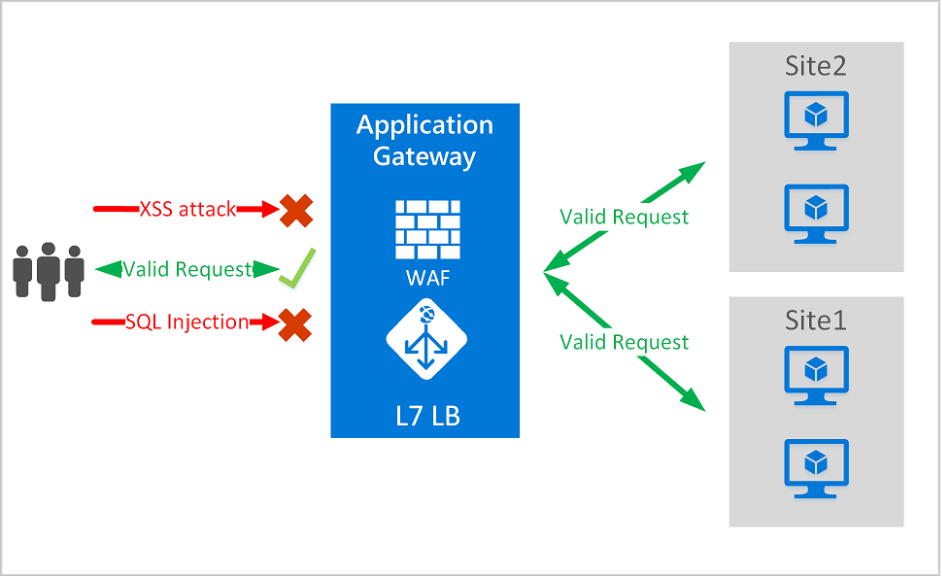
Service totalement managé
Pas de matériel ou de machine virtuelle à maintenir. Microsoft s’occupe des mises à jour, de la disponibilité et de la haute performance.
Règles toujours à jour
Les signatures de détection sont régulièrement mises à jour pour faire face aux nouvelles menaces. Vous bénéficiez d’une protection sans intervention manuelle.
Évolutivité et haute disponibilité
Azure WAF s’adapte automatiquement au volume de trafic. Que vous ayez 1 000 ou 1 million d’utilisateurs, la performance reste optimale.
Intégration native et cohérence
Le WAF fonctionne de manière fluide avec les autres services Azure (réseau, identité, monitoring). Cela simplifie la gestion et évite les solutions tierces coûteuses.
Azure WAF est un bouclier intelligent qui protège vos applications web en identifiant, bloquant ou atténuant les attaques avant qu’elles n’atteignent vos serveurs.
C’est une solution simple, évolutive et toujours à jour, idéale pour sécuriser vos services sans alourdir la gestion opérationnelle.
Contactez nous pour plus d’informations au 02 51 831 839 ou via notre formulaire de contact

Microsoft renforce la sécurité de sa suite cloud avec une nouvelle fonctionnalité intégrée à Defender for Office 365, destinée à bloquer automatiquement les attaques par bombardement de courriels (mail bombing). Ce dispositif est actuellement en cours de déploiement mondial, avec une disponibilité complète prévue d’ici fin juillet 2025.
Microsoft Defender for Office 365 est une plateforme de protection avancée conçue pour sécuriser les environnements de messagerie cloud contre un large éventail de menaces. Initialement connu sous le nom d’Advanced Threat Protection (ATP), ce service intègre des mécanismes d’analyse, de filtrage et de réponse automatisée aux attaques, protégeant les utilisateurs des maliciels, des phishing, et désormais des campagnes massives de courriels malveillants.
Le mail bombing est une technique utilisée par les cybercriminels pour saturer une boîte de réception avec un très grand nombre de courriels en peu de temps.
Cette technique vise à :
Des groupes malveillants tels que BlackBasta ont recours à ce procédé pour détourner l’attention de leurs victimes juste avant l’exécution de logiciels malveillants ou de tentatives de compromission via ingénierie sociale.
Pour contrer cette menace, Microsoft intègre désormais une détection intelligente et automatisée dans Defender for Office 365. Grâce à l’analyse des volumes d’envoi, de l’historique des expéditeurs et des caractéristiques du contenu, la fonctionnalité identifie les tentatives de mail bombing en temps réel.
Une fois détectés, les messages suspects sont redirigés vers la corbeille Outlook, évitant ainsi d’encombrer la boîte de réception. Les expéditeurs sûrs ne sont pas impactés, assurant la continuité des échanges légitimes.
Bien que cette protection soit activée par défaut, Microsoft recommande aux administrateurs de :
Cette fonctionnalité, bien que transparente pour l’utilisateur final, impacte la manière dont certains courriels sont traités et stockés, et introduit des logiques IA/ML dans la gestion du spam.
Contactez nous pour plus d’informations au 02 51 831 839 ou via notre formulaire de contact
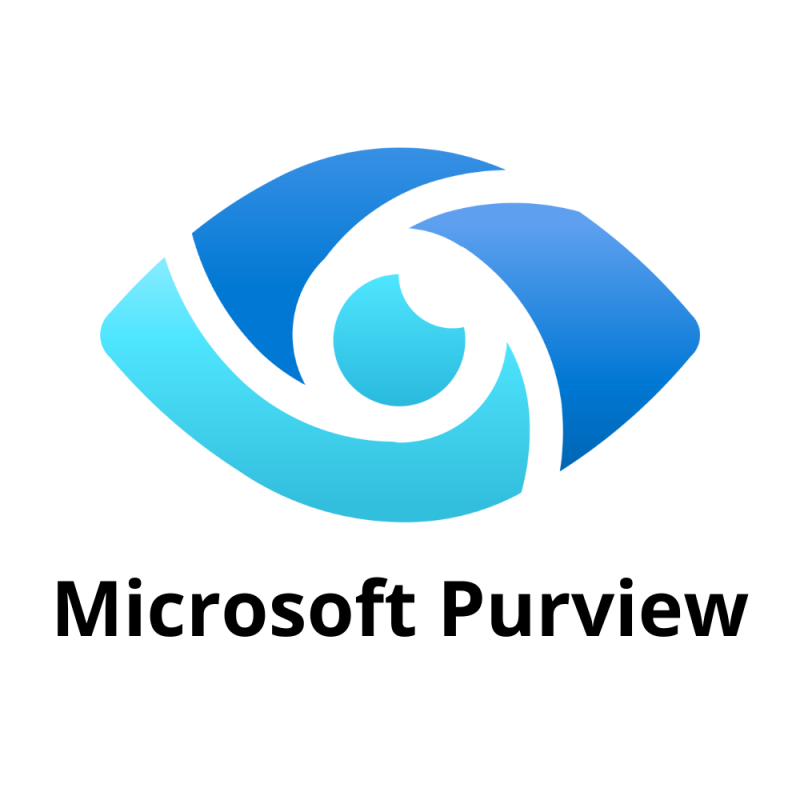
Microsoft Purview est une plateforme unifiée proposée par Microsoft pour vous aider à :
L’idée est simple : vous donner une vision claire et centralisée de vos données, où qu’elles se trouvent (Microsoft 365, Azure, SharePoint, Exchange, etc.) tout en assurant leur protection continue.
Purview regroupe désormais plusieurs briques auparavant distinctes (comme Microsoft Compliance Center ou Azure Purview), dans une interface cohérente, axée sur la data governance, la sécurité et la compliance.
Microsoft Purview combine des solutions et services en une seule plateforme unifiée pour aider votre organisation :
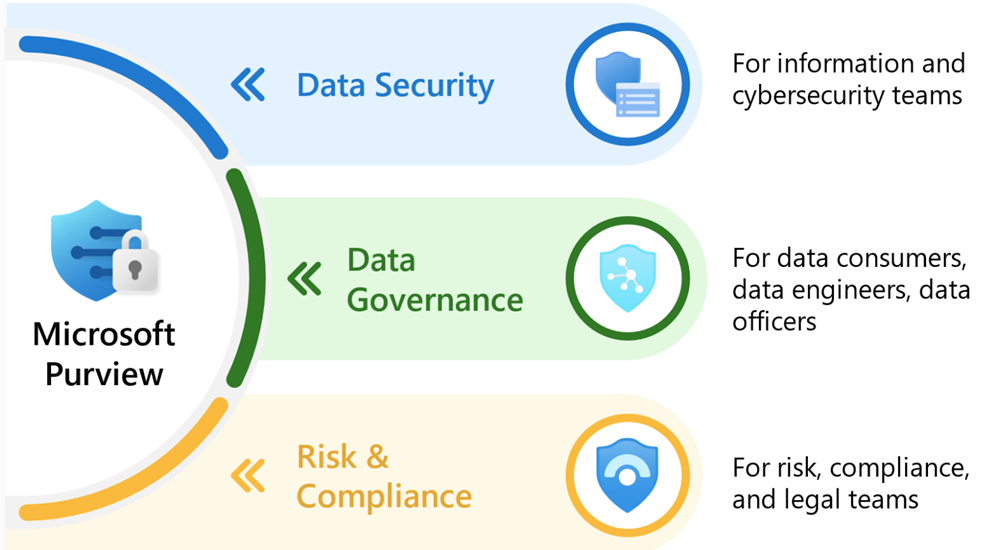
Microsoft Purview se distingue également par sa capacité à opérer dans des environnements hybrides et multi-cloud. Cette flexibilité permet aux entreprises de maintenir une gouvernance cohérente, quelle que soit la localisation de leurs données. Les outils d’analyse intégrés offrent des insights précieux sur l’utilisation et les flux d’information, contribuant ainsi à une meilleure prise de décision.
Microsoft Purview permet aux organisations d’avoir une meilleure visibilité sur leurs données sensibles et leur circulation. En centralisant les outils de classification, de protection, de surveillance et de conformité, il facilite la gestion des risques liés aux données et aide à répondre aux exigences réglementaires en matière de sécurité et de confidentialité.
1. Classer automatiquement vos données sensibles
Grâce à l’intelligence artificielle et aux étiquettes de classification, Purview est capable de détecter automatiquement les informations sensibles : données personnelles, informations de santé, données financières, etc.
2. Protéger ces données intelligemment
Purview permet d’appliquer des politiques de protection selon le niveau de sensibilité : chiffrement automatique, restrictions de partage, filigranes, etc.
Il s’intègre nativement à Microsoft Information Protection (MIP).
3. Surveiller et répondre aux risques internes
Avec les modules comme Insider Risk Management, vous identifiez les comportements à risque : transferts de fichiers suspects, accès anormaux, fuites potentielles… et vous réagissez en temps réel.
4. Répondre aux exigences de conformité (RGPD, ISO, etc.)
Purview propose des évaluations de conformité intégrées, des rapports d’audit, des outils d’eDiscovery et une console pour gérer les demandes de droits des personnes concernées (DPO).
5. Cartographier et gouverner vos sources de données
Dans sa partie “Data Map” (héritée d’Azure Purview), Microsoft Purview offre une cartographie complète de vos sources de données, pour savoir ce que vous stockez, où et pourquoi.
Microsoft Purview s’intègre parfaitement aux outils Microsoft comme Azure, Microsoft 365, SharePoint, OneDrive, Teams ou Power BI. Cette intégration permet de centraliser la gestion des données, de mieux contrôler leur usage et d’assurer une gouvernance cohérente dans tout l’environnement Microsoft.
Microsoft Purview est une solution tout-en-un pour gérer, protéger et contrôler les données de l’entreprise. Elle facilite la gouvernance, renforce la sécurité et simplifie la conformité, le tout dans un environnement centralisé et automatisé.
Contactez nous pour plus d’informations au 02 51 831 839 ou via notre formulaire de contact
Non, Purview peut se connecter à de nombreuses sources de données, y compris Amazon S3, Google Cloud, SAP, SQL Server, et bien sûr Microsoft 365 et Azure.
Oui. Grâce à l’intelligence artificielle intégrée, Purview peut automatiquement détecter et étiqueter les données sensibles (ex. : données personnelles, financières, etc.).
Absolument. Il permet d’identifier les données personnelles, de suivre leur utilisation, et de gérer les demandes d’accès ou de suppression, en facilitant ainsi la conformité avec le RGPD et d’autres réglementations.
Cette solution regroupe et enrichit les fonctionnalités du Compliance Center, tout en proposant une interface unifiée dédiée à la gouvernance et à la conformité des données.
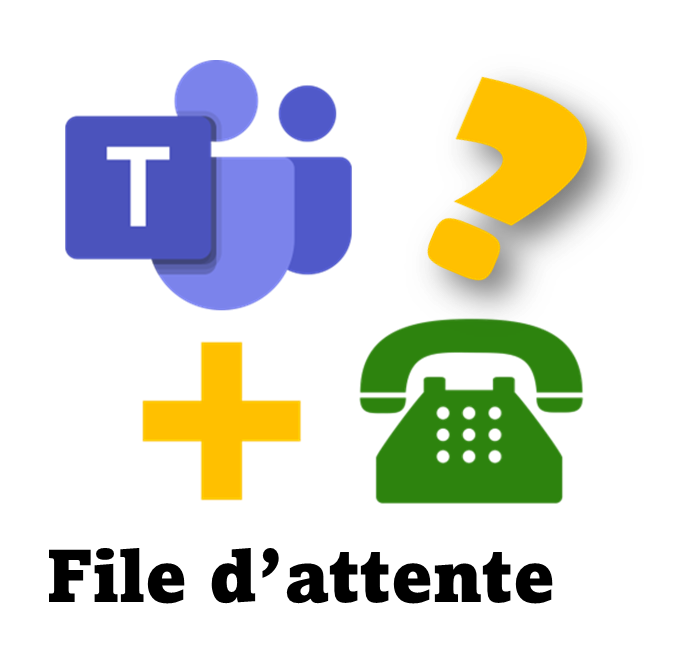
Dans une petite ou moyenne entreprise (PME), la communication efficace est un facteur clé de succès. Des études montrent que 86 % des employés et cadres considèrent le manque de collaboration et de communication comme la principale cause d’échec en entreprise. À l’inverse, une communication fluide peut accroître la productivité des équipes. Il est donc vital pour les PME de s’équiper d’outils performants pour mieux communiquer en interne comme avec les clients. Microsoft Teams s’est imposé comme une plateforme de communication professionnelle tout-en-un, intégrant messagerie, visioconférence et téléphonie.
Parmi ses fonctionnalités phares figure la file d’attente des appels, un outil encore méconnu qui peut transformer la gestion des appels au sein de votre entreprise. Dans cet article, nous vous expliquons clairement ce qu’est la file d’attente dans Teams, et comment l’utiliser à bon escient pour améliorer l’accueil téléphonique, le support client ou la communication interne de vos projets. L’objectif : vous encourager à adopter cette fonctionnalité et à booster la communication professionnelle de votre PME.
La file d’attente dans Microsoft Teams (aussi appelée Call Queue en anglais) est une fonctionnalité de gestion des appels téléphoniques intégrée à Teams. Concrètement, elle agit comme un standard téléphonique virtuel qui met en attente les appels entrants lorsque tous vos collaborateurs sont occupés, puis les distribue au bon moment à la bonne personne.
En pratique, cela signifie que les appels entrants peuvent être retenus dans une file d’attente avec une musique ou un message d’accueil, au lieu de sonner inutilement ou d’être perdus. Dès qu’un collaborateur redevient disponible, l’appel est transféré vers lui automatiquement.
Vous pouvez configurer le comportement de la file : faire sonner tous les membres du groupe en même temps, ou bien appeler chaque membre à tour de rôle dans un ordre prédéfini.
La file d’attente Teams, combinée au standard téléphonique, permet d’offrir un accueil professionnel avec un message de bienvenue et de gérer efficacement les appels selon les horaires d’ouverture définis (en dehors des horaires, les appels peuvent être redirigés vers une messagerie vocale par exemple). En somme, cette fonctionnalité apporte aux PME les avantages d’un mini-centre d’appels intégré à Microsoft Teams, sans avoir à investir dans un standard téléphonique physique. Microsoft met en avant que ses standards automatiques et files d’attente intégrés à Teams permettent de simplifier la gestion des appels clients internes et externes au sein de l’organisation. Voyons à présent comment exploiter la file d’attente Teams dans différents cas d’usage concrets.
L’accueil téléphonique est la première impression que vos correspondants externes ont de votre entreprise. Or, beaucoup de PME ne disposent pas d’un standard dédié ou d’une personne à plein temps pour gérer les appels.
La file d’attente de Microsoft Teams offre une solution simple et efficace pour professionnaliser cet accueil.
Vous pouvez attribuer à votre entreprise un numéro de téléphone central (ou utiliser votre numéro existant) qui sera géré par Teams. Dès qu’un client ou partenaire appelle ce numéro, il entend un message d’accueil personnalisé (par exemple : « Bienvenue chez [Nom de l’entreprise], merci de patienter, nous allons prendre votre appel. ») puis éventuellement une musique d’attente. Si plusieurs appels arrivent en même temps, Teams va les placer dans la file d’attente plutôt que de laisser sonner dans le vide ou de donner un signal occupé. Ensuite, l’appel est automatiquement distribué à l’un des membres désignés de votre équipe d’accueil dès qu’il est libre.
Pour les entreprises qui offrent un support client par téléphone (assistance technique, service après-vente, hotline commerciale, etc.), la file d’attente de Microsoft Teams est un allié précieux. Elle permet de mettre en place un numéro de support unique et de le faire gérer par une équipe, plutôt que de dépendre d’une seule personne. Tous les agents de support peuvent être regroupés dans un pool d’appels : lorsqu’un client appelle pour une demande d’assistance, l’appel est automatiquement dirigé vers ce pool. S’il y a déjà des communications en cours et que tous les agents sont occupés, le client sera maintenu en attente dans la file, avec un message rassurant du type « Tous nos conseillers sont en ligne, merci de patienter ». Dès qu’un agent se libère, Teams lui transfère l’appel suivant dans la file, dans l’ordre d’arrivée.
La file d’attente de Teams n’est pas utile que pour les appels externes : elle peut aussi servir à optimiser la communication interne au sein de votre PME. Pensez aux situations où les employés d’un service ont besoin de joindre rapidement un collègue ou une équipe en particulier. Par exemple, une équipe informatique interne (helpdesk) ou un groupe de gestion de projet peuvent bénéficier d’une file d’attente dédiée. Plutôt que d’appeler individuellement un collègue en espérant qu’il soit disponible, on appelle un numéro d’équipe géré par Teams. Tous les membres de l’équipe sont alors notifiés de l’appel entrant et le premier qui est libre répond. Cela facilite grandement le travail en mode multi-sites ou télétravail : peu importe où se trouvent vos collaborateurs, l’appel Teams les joint sur leur application ou téléphone Teams.
Que ce soit pour mieux accueillir vos clients au téléphone, renforcer votre service client ou fluidifier les échanges internes, la fonctionnalité de file d’attente dans Microsoft Teams offre de vrais atouts pour les PME.
Contactez nous pour plus d’informations au 02 51 831 839 ou via notre formulaire de contact
Même si une seule personne gère les appels, une file d’attente reste utile : elle évite les tonalités occupées en plaçant les appelants en attente avec un message d’accueil et de la musique. Cela garantit une prise en charge claire et permet de traiter les appels dans l’ordre, sans stress. En cas d’absence, les appels peuvent être redirigés vers un collègue ou une messagerie partagée, améliorant l’image de l’entreprise et l’organisation du travail.
Oui. Il est possible de configurer un standard automatique (auto attendant) qui agit comme un menu vocal (“Tapez 1 pour le service commercial, 2 pour le support…”), et oriente ensuite l’appel vers la file d’attente correspondante. Cela permet de centraliser les appels sur un seul numéro tout en les dirigeant vers les équipes concernées.
Via le centre d’administration Teams ou Microsoft Teams Premium, vous pouvez accéder à des tableaux de bord indiquant : le nombre d’appels en cours, le temps moyen d’attente, les agents connectés, les appels abandonnés, etc. Il est aussi possible d’utiliser Power BI pour créer des rapports personnalisés si besoin d’analyse plus fine.
Il est possible d’activer des mécanismes de priorisation ou de renfort automatique : par exemple, élargir temporairement le groupe d’appel (en ajoutant des agents d’autres services disponibles) ou rediriger les appels après X minutes vers une messagerie vocale partagée. Cela permet de lisser la charge sans surcharger la standardiste ou l’équipe principale.
Microsoft Teams permet une personnalisation de base (message audio, musique), mais pour une expérience avancée (ex. : « Votre temps d’attente estimé est de 2 minutes »), il faut intégrer un service tiers ou développer une logique spécifique via Microsoft Graph API ou Azure Communication Services.
Oui. Vous pouvez enregistrer ou faire enregistrer des messages professionnels en studio et les importer au format audio compatible. C’est conseillé pour renforcer votre image de marque et donner un ton plus professionnel à vos communications.
La gestion des files d’attente est réservée aux administrateurs Teams ou téléphonie. Il est recommandé d’avoir un référent IT interne ou un partenaire Microsoft pour configurer et maintenir ces files dans le centre d’administration Teams.
Oui. Chaque appel peut être suivi depuis l’entrée dans la file jusqu’à sa prise en charge ou son abandon. Ces données (log d’appels, délai d’attente, statut de l’agent) sont consultables dans l’administration Teams ou via des connecteurs Power BI, utiles pour le suivi de la qualité de service.
Indirectement, oui. Via des intégrations personnalisées ou des connecteurs (Power Automate, APIs), il est possible de créer des flux automatiques : par exemple, créer un ticket dans le CRM dès qu’un appel entre ou après un appel manqué. Cela demande une configuration technique, mais peut fortement automatiser le traitement client.
C’est l’un des grands avantages de Teams : les files d’attente sont 100 % cloud et indépendantes du lieu. Un collaborateur en télétravail ou dans une autre agence peut recevoir les appels au même titre qu’un collègue au bureau. Il suffit qu’il soit connecté à Teams. Cela garantit une continuité de service, même en cas de fermeture de site ou de mobilité.
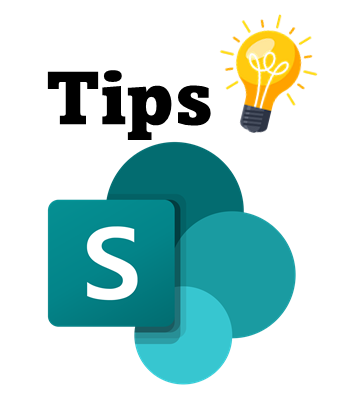
Si vous utilisez MsAccess pour créer des IHM en vous basant sur des tables liées stockées dans des listes SharePoint vous avez peut être constaté que certaines limitations imposées par SharePoint sur les grandes listes posent problèmes lors de l’ajout de nouvelles données (voir fin de l’article).
Même en respectant toutes les préconisations de Microsoft concernant la gestion des grandes listes SharePoint, il est possible que les problèmes persistent depuis Microsoft Access. Dans ce cas, une nouvelle approche peut être envisagée : celle que je vous présente ici
Si votre projet (usage) vous permet de limiter le nombre de lignes retournées par SharePoint à MsAccess, alors vous pouvez ajouter une nouvelle liaison dans MsAccess qui pointera sur votre liste SharePoint mais en filtrant cette liste en se basant sur une vue SharePoint que vous aurez créé spécifiquement coté SharePoint.
Il est ainsi possible d’avoir dans MsAccess plusieurs liaisons vers une même liste SharePoint :
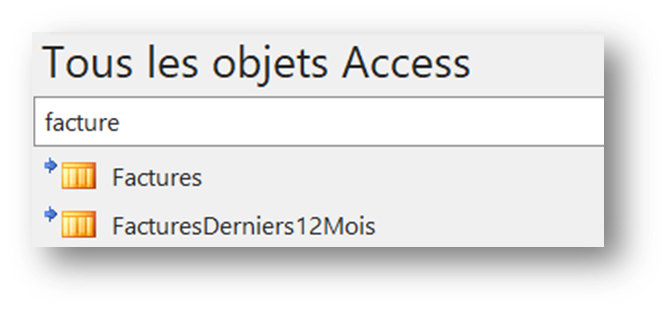
Exemple: Vous gérez des centaines de milliers de factures au format PDF dans une liste SharePoint et votre projet MsAccess doit pouvoir générer des PDF depuis un Etat et les ajouter dans la liste. Or si la liste atteint les limites de SharePoint cela peut ne plus fonctionner (ajout impossible).
En réduisant artificiellement la longueur de la liste retournée par SharePoint vers MsAccess grâce à une vue SharePoint, vous devriez pouvoir vous affranchir de cette limite en filtrant votre vue par exemple sur les factures des x derniers mois. Ainsi au lieu de récupérer dans votre table liée MsAccess toutes les lignes vous n’en aurez qu’un sous-ensemble et l’ajout de nouvelles lignes fonctionnera.
La méthode la plus simple pour ajouter une table liée provenant d’une liste SharePoint et, point capital, se basant sur une vue spécifique de cette liste, se fera en code VBA.
Sub LienVersFactureFiltrée12mois()
' Ajoute dans MsAccess une table liée qui sera nommée FacturesDerniers12Mois
' Cette Table liée prendra ses données au sein du sous-site SharePoint https://XYZT.sharepoint.com/sites/Wss2
' Puis utilisera la liste dont le GUID est ECCA5FC1-3EBE-4CEE-976A-B2B81662F9AA
' Puis utilisera la vue de cette liste dont le GUID est 9092F616-4515-4335-8760-70FC02D6CABC
DoCmd.TransferSharePointList acLinkSharePointList, _
"https://XYZT.sharepoint.com/sites/Wss2/_layouts/viewlsts.aspx", _
"{ECCA5FC1-3EBE-ABCD-976A-B2B81662F9AA}", "{9092F616-ABCD-4335-8760-70FC02D6CABC}", _
"FacturesDerniers12Mois"
End SubIl est bon de savoir que si votre URL, vos GUID sont corrects et que le code s’exécute sans erreur mais que, pour autant, vous ne voyez votre table liée apparaitre dans MsAccess c’est probablement que votre URL n’est pas correcte. En effet vous devez impérativement ajouter à la fin de votre URL /_layouts/viewlsts.aspx
Méthode DoCmd.TransferSharePointList (Access) | Microsoft Learn
Contactez nous pour plus d’informations au 02 51 831 839 ou via notre formulaire de contact

De nombreuses entreprises organisées en filiales font face à une problématique bien spécifique lorsqu’elles utilisent Microsoft 365 : comment permettre à chaque équipe informatique de gérer uniquement ses propres utilisateurs, sans interférer avec les autres ? Autrement dit, comment cloisonner la gestion des comptes au sein d’un tenant Microsoft 365 unique ?
Les unités administratives Microsoft 365 apportent une réponse concrète à cette question stratégique, qui touche à la gouvernance IT, à la sécurité et à la scalabilité de l’infrastructure cloud.
La bonne nouvelle, c’est que Microsoft 365, via Azure Active Directory (Entra ID), propose des outils puissants pour segmenter la gestion administrative d’une organisation, tout en maintenant une structure unifiée.
La fonctionnalité centrale ici est celle des Unités Administratives (Administrative Units, ou AUs), qui permettent de structurer logiquement les objets de l’annuaire (utilisateurs, groupes, appareils) et d’y associer des droits d’administration délimités par périmètre.
Les Unités Administratives permettent de regrouper les utilisateurs par entité organisationnelle (filiale, région, service…) et d’y affecter des administrateurs restreints. Chaque équipe informatique locale peut ainsi gérer ses utilisateurs sans avoir accès à ceux des autres filiales.
👉 Ce qu’elles permettent :
Combinées aux AUs, les Scoped Admin Roles permettent d’assigner des rôles comme “User Administrator” ou “Groups Administrator” uniquement sur une unité administrative donnée. Cela garantit que les équipes locales restent dans leur périmètre.
Pour renforcer cette structuration, il est conseillé d’utiliser des attributs de classification (department, company, extensionAttributeX, etc.) qui identifient clairement l’appartenance d’un utilisateur donné à une filiale spécifique. (cela peut aussi se faire par le nom de domaine de messagerie). Ces attributs facilitent les filtres, les politiques conditionnelles, et la visibilité dans les consoles d’administration.
Choisir de regrouper toutes les filiales dans un tenant Microsoft 365 unique, tout en cloisonnant les accès, présente plusieurs atouts :
Un tenant unique facilite la gestion des licences, des politiques de sécurité, de la conformité réglementaire (DLP, archivage, supervision).
Les utilisateurs bénéficient d’un annuaire global unifié, d’un partage simplifié entre filiales, et d’une expérience fluide sur Teams, OneDrive, SharePoint…
Moins de redondance dans les abonnements, les configurations, et la maintenance.
Pas besoin de gérer des relations inter-tenants complexes (B2B, invités, etc.), tout est intégré nativement.
Cette architecture n’est cependant pas sans contraintes :
Configurer correctement les unités administratives, les rôles, et la structure logique requiert une réflexion fine et une planification rigoureuse. Un accompagnement par un expert MS 365 peut s’avérer utile.
Un tenant unique expose potentiellement toute l’organisation à une mauvaise configuration (ex. : mauvaise politique conditionnelle appliquée globalement).
Toutes les fonctionnalités ne sont pas disponibles avec des rôles restreints. Certaines opérations d’administration nécessitent encore des droits plus globaux.
| Critère | Tenant unique (avec AUs) | Plusieurs tenants |
|---|---|---|
| Gouvernance | Centralisée | Décentralisée |
| Expérience utilisateur | Homogène | Fragmentée |
| Partage inter-filiales | Simple et fluide | Complexe à configurer |
| Autonomie des filiales | Moyenne à forte (avec AUs) | Très forte |
| Séparation des risques | Limitée | Totale |
| Coût de licence | Optimisé | Plus élevé |
| Complexité technique | Moyenne (architecture interne) | Élevée (interopérabilité entre tenants) |
Il est tout à fait possible de cloisonner la gestion des utilisateurs par filiale dans un tenant Microsoft 365 unique, à condition d’utiliser les bonnes fonctionnalités : Unités Administratives, rôles à portée restreinte, et une organisation rigoureuse des objets.
Cette approche hybride permet de concilier centralisation et autonomie, tout en maximisant l’efficacité des outils Microsoft 365. Elle s’avère particulièrement pertinente pour les groupes d’entreprises cherchant à rationaliser leur IT sans sacrifier la gouvernance locale.
Ces licences incluent Azure AD Premium P1 ou P2, qui est la condition requise pour gérer les AUs avec des administrateurs à portée restreinte.
Voici les abonnements Microsoft 365 qui ne permettent pas l’usage complet des UAs avec délégation de rôles :
| Abonnement Microsoft 365 | Compatibilité UAs | Remarques |
|---|---|---|
| Microsoft 365 Business Basic | ❌ Non compatible | Pas de support pour les UAs |
| Microsoft 365 Business Standard | ❌ Non compatible | Pas de support pour les UAs |
| Microsoft 365 Business Premium | ❌ Non compatible | Inclut Entra ID P1 partiel, mais sans délégation sur UAs |
| Office 365 Business Essentials | ❌ Non compatible | Ancienne offre équivalente à Business Basic |
| Office 365 Business Premium (ancienne) | ❌ Non compatible | Ancienne version sans Azure AD P1 |
| Microsoft 365 F1 / F3 (Frontline) | ⚠️ Partiellement compatible | Certaines limitations fortes dans la délégation |
| Microsoft 365 A1 (Éducation) | ❌ Non compatible | Aucune gestion des AUs |
| Microsoft 365 A3 / A5 | ✅ Compatible | Si Entra ID P1/P2 activé |
Les unités administratives avec délégation d’administration sont disponibles uniquement dans les licences suivantes :
Même si l’interface d’administration affiche les UAs, la délégation de rôles à portée restreinte échouera ou ne sera pas disponible. Seuls les administrateurs globaux pourront voir et gérer les unités, sans possibilité de cloisonner les droits — ce qui annule l’objectif du cloisonnement par filiale.
👉 Besoin d’accompagnement pour structurer votre tenant multi-filiales ? Nos experts Openhost peuvent vous aider à concevoir une architecture sur-mesure et sécurisée.
Contactez nous pour plus d’informations au 02 51 831 839 ou via notre formulaire de contact
Oui. Grâce aux Unités Administratives (Administrative Units) d’Azure Active Directory, il est possible de segmenter les utilisateurs et d’assigner des administrateurs avec des droits restreints à une filiale spécifique. Cela permet un cloisonnement clair entre les équipes informatiques.
Non, les Unités Administratives (UAs) ne sont pas disponibles dans toutes les éditions de Microsoft 365. Leur utilisation, en particulier pour déléguer des rôles administratifs restreints à une sous-organisation, nécessite au minimum une licence Azure Active Directory Premium P1 (désormais appelée Microsoft Entra ID P1).
Cela signifie que seules certaines offres de Microsoft 365 incluent cette fonctionnalité, et d’autres — souvent les versions « Business » — ne permettent pas de créer ni d’utiliser des UAs avec des rôles délégués sans ajouter à chaque utilisateur l’abonnement complémentaire (add-on) Microsoft Entra ID P1.
Un tenant unique offre une gouvernance centralisée, une expérience utilisateur cohérente, une réduction des coûts de licence, et une interopérabilité native entre filiales. Cela facilite aussi la collaboration dans Teams, SharePoint ou OneDrive.
Dans certains cas spécifiques (conformité réglementaire extrême, rachat d’entreprises non intégrées, besoins de souveraineté), avoir plusieurs tenants peut s’imposer. Toutefois, cela engendre une complexité accrue, une expérience utilisateur dégradée, et plus de frais d’administration.
Commencez par :
Cet article détaille les différences entre les licences Office 365 E1, E3 et E5, en mettant en lumière les fonctionnalités spécifiques à chaque plan, notamment celles liées à la sécurité et à la gestion des utilisateurs.
Une analyse des offres Microsoft 365 destinées aux PME, avec un focus sur les fonctionnalités de sécurité et de gestion des identités, essentielles pour une administration efficace des utilisateurs.
Cet article compare les plans Microsoft 365 Business Premium et les offres Entreprise, en soulignant les différences en termes de gestion des identités et de sécurité, éléments clés pour le cloisonnement des utilisateurs.
Microsoft Copilot est un assistant intelligent intégré aux applications Microsoft 365 (Word, Excel, Outlook, Teams, etc.). Il s’appuie sur l’intelligence artificielle pour aider les utilisateurs à rédiger, analyser, résumer ou automatiser des tâches quotidiennes, directement dans leurs outils habituels.
Pour plus d’informations sur Copilot, vous pouvez consulter nos articles dédiés à cette solution :
Copilot s’impose comme un assistant puissant capable de transformer la productivité des collaborateurs. Mais cette montée en puissance soulève aussi des questions légitimes sur la sécurité, la confidentialité des données et le respect des politiques d’entreprise.
Microsoft a conçu Copilot pour qu’il s’intègre en toute sécurité dans l’environnement Microsoft 365, en respectant les politiques d’accès, la confidentialité des données et les exigences réglementaires des entreprises.
Copilot ne donne pas un accès élargi aux données. Il exploite uniquement les informations auxquelles l’utilisateur a déjà accès via Microsoft Graph (mails, fichiers, discussions Teams, etc.). L’outil respecte donc les droits et les restrictions déjà définis dans l’environnement Microsoft 365, sans aucune élévation de privilèges.
Copilot ne réentraîne ni les modèles d’OpenAI ni d’autres modèles tiers à partir des contenus traités (prompts et réponses). Il conserve les données dans l’environnement Microsoft 365, sans les stocker ni les exposer en dehors des standards sécurisés de Microsoft.
Les administrateurs IT conservent une maîtrise complète de l’usage de Copilot dans leur organisation. Ils peuvent :
Même avec un cadre sécurisé, l’efficacité de Copilot dépend aussi du bon usage par les collaborateurs. Il est essentiel de former les utilisateurs à :
Copilot s’inscrit dans l’écosystème Microsoft 365 avec un haut niveau de sécurité et de conformité. Il n’accède qu’aux données autorisées, ne conserve pas les contenus en dehors de l’environnement de l’entreprise, et respecte les normes de sécurité internationales. Pour les entreprises, c’est un outil puissant, à condition de l’accompagner d’une bonne gouvernance et d’une formation adaptée des utilisateurs.
Contactez nous pour plus d’informations au 02 51 831 839 ou via notre formulaire de contact
Non. Copilot ne voit que les données auxquelles chaque utilisateur a déjà accès via Microsoft 365 (mails, fichiers, Teams, etc.). Il respecte strictement les permissions et les droits en place.
Non. Les prompts et les réponses générés avec Copilot ne sont pas utilisés pour entraîner les modèles d’OpenAI ou d’autres IA. Les données restent confinées dans l’environnement Microsoft 365.
Oui. Les administrateurs peuvent gérer l’activation de Copilot de façon granulaire, en fonction des utilisateurs, des groupes ou des services concernés.
Microsoft Copilot s’appuie sur les certifications de sécurité et de conformité telles que ISO 27001, SOC 2, RGPD, FedRAMP High, et HITRUST.
Utilisez des outils comme Microsoft Purview, DLP et Information Protection pour surveiller l’usage, protéger les données sensibles et encadrer les comportements à risque.
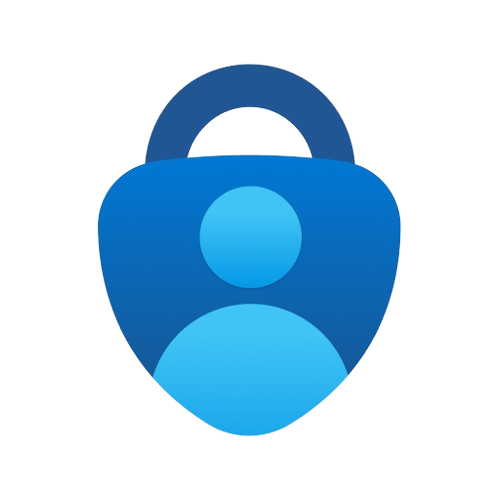
À partir de août 2025, Microsoft Authenticator ne proposera plus la gestion et le remplissage automatique des mots de passe sur mobile. Cette fonctionnalité, utilisée par de nombreux utilisateurs pour centraliser leurs identifiants, va disparaître progressivement au cours de l’été.
Ce changement peut sembler brutal pour ceux qui s’étaient habitués à tout centraliser dans une seule application. Mais il reflète aussi une tendance de fond : séparer les outils de sécurité pure (authentification, protection des comptes) des gestionnaires de données sensibles.
Comme à son habitude, Microsoft a prévu une suppression progressive avec différentes phases :
Bonne nouvelle : les identifiants déjà enregistrés dans Authenticator ne seront pas supprimés de votre compte Microsoft. Ils resteront accessibles via le navigateur Edge, qui prendra désormais en charge la gestion des mots de passe.
Attention : pour accéder à vos mots de passe via Edge, il sera nécessaire d’installer le navigateur sur vos appareils.
Ceux qui ne souhaitent pas utiliser Edge ont la possibilité d’exporter leurs identifiants depuis Authenticator pour les importer dans une autre application spécialisée. Il existe de nombreuses alternatives fiables et gratuites, telles que :
Si vous souhaitez récupérer vos données pour les intégrer à une nouvelle application, il faut effectuer cette migration de données avant août 2025.
Contactez nous pour plus d’informations au 02 51 831 839 ou via notre formulaire de contact
Si vous hésitez entre l’achat perpetuel de la suite de logiciels Office 2021 et les abonnements Office 365 contenant cette même suite de logiciels, voici un article qui répond à cette question.
Ne tournons pas autour du pot, voici déjà un tableau comparatif détaillé.
Nous verrons ensuite les spécificités de chacun.
| Catégorie | Fonctionnalité | Office 2021 | M365 Business Standard |
|---|---|---|---|
| Applications | |||
| Word | ✅ | ✅ | |
| Excel | ✅ | ✅ | |
| PowerPoint | ✅ | ✅ | |
| Outlook | ✅ | ✅ | |
| Applications supplémentaires | |||
| Teams | Version limitée | ✅ Complète | |
| Publisher | ❌ | ✅ | |
| Access | ❌ | ✅ | |
| OneDrive Entreprise | ❌ | ✅ (1 To/utilisateur) | |
| SharePoint | ❌ | ✅ | |
| Exchange Online | ❌ | ✅ (50 Go/boîte) | |
| Fonctionnalités collaboratives | |||
| Co-édition en temps réel | ❌ | ✅ | |
| Partage de fichiers cloud | ❌ | ✅ | |
| Commentaires en temps réel | ❌ | ✅ | |
| Historique des versions | Limité | ✅ Complet | |
| Fonctionnalités IA | |||
| Copilot (si souscrit) | ❌ | ✅ | |
| PowerPoint Designer | ❌ | ✅ | |
| Excel Insights | ❌ | ✅ | |
| Éditeur Word avancé | ❌ | ✅ | |
| Stockage et synchronisation | |||
| Stockage cloud | ❌ | 1 To/utilisateur | |
| Synchronisation multi-appareils | ❌ | ✅ | |
| Sauvegarde automatique | ❌ | ✅ | |
| Sécurité | |||
| Chiffrement des données | Basique | ✅ Avancé | |
| Protection contre les menaces | Basique | ✅ Avancé | |
| Gestion des droits | ❌ | ✅ | |
| Mises à jour | |||
| Mises à jour fonctionnelles | ❌ | ✅ | |
| Mises à jour sécurité | ✅ | ✅ | |
| Nouvelles fonctionnalités | ❌ | ✅ | |
| Installation et utilisation | |||
| Nombre d’installations | 1 PC | 5 équipements (PC + mobiles) | |
| Applications mobiles | ❌ | ✅ | |
| Applications web | ❌ | ✅ | |
| Fonctionnalités métier | |||
| Forms | ❌ | ✅ | |
| Bookings | ❌ | ✅ | |
| Planner | ❌ | ✅ | |
| Power Automate | ❌ | Version de base | |
| Support | |||
| Support technique | Limité | ✅ 24/7 | |
| Formation en ligne | ❌ | ✅ | |
| Centre d’administration | ❌ | ✅ | |
| Excel spécifique | |||
| Types de données avancés | ❌ | ✅ | |
| Tableaux dynamiques connectés | ❌ | ✅ | |
| Requêtes de données | Basique | ✅ Avancé | |
| Word spécifique | |||
| Dictée vocale | ❌ | ✅ | |
| Traduction en temps réel | ❌ | ✅ | |
| Recherche intelligente | ❌ | ✅ | |
| PowerPoint spécifique | |||
| Morphing | ❌ | ✅ | |
| Enregistrement écran | Basique | ✅ Avancé | |
| Sous-titrage en direct | ❌ | ✅ | |
| Outlook spécifique | |||
| Boîte de réception prioritaire | ❌ | ✅ | |
| Calendrier partagé avancé | ❌ | ✅ | |
| Groupes | ❌ | ✅ |
Microsoft 365 Business Standard excelle particulièrement dans le domaine de la collaboration grâce à un ensemble d’outils parfaitement intégrés. Les équipes peuvent travailler simultanément sur les mêmes documents grâce à la co-édition en temps réel, partager leurs fichiers en toute simplicité et communiquer efficacement via Teams, créant ainsi un environnement de travail véritablement collaboratif.
La solution s’adapte également à tous les modes de travail grâce à une flexibilité remarquable : les utilisateurs peuvent accéder à leurs outils depuis n’importe quel appareil, que ce soit via les applications installées localement, les versions web, ou encore les applications mobiles.
L’offre se distingue également par son caractère évolutif et son infrastructure cloud robuste. Les utilisateurs bénéficient d’un environnement constamment enrichi par des mises à jour régulières qui apportent de nouvelles fonctionnalités, notamment dans le domaine de l’intelligence artificielle.
Cette dimension évolutive s’accompagne d’une suite complète de services cloud parfaitement intégrés : Exchange Online pour la messagerie professionnelle, SharePoint pour la gestion documentaire collaborative, et OneDrive Entreprise pour le stockage et le partage sécurisé des fichiers. Cette combinaison de services garantit une expérience utilisateur complète et performante, adaptée aux besoins des entreprises modernes.
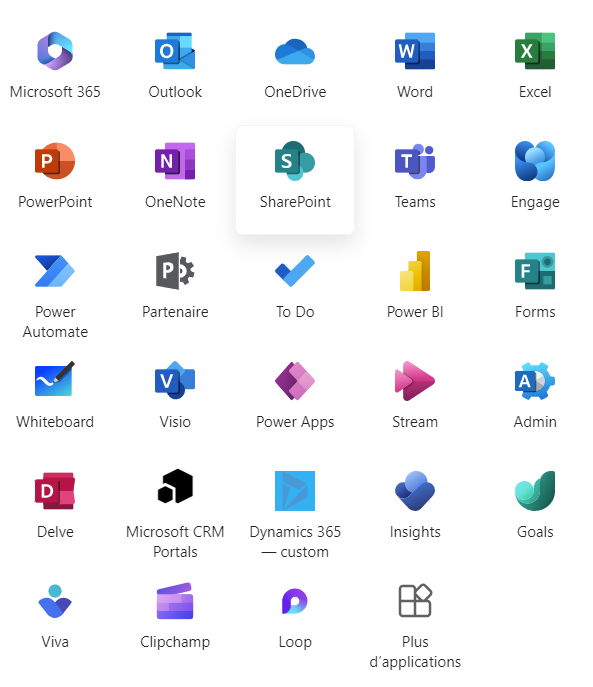
La principale force d’Office 2021 Perpétuel réside dans son modèle économique transparent et maîtrisé. Cette solution se distingue par son coût unique qui libère les utilisateurs de tout engagement récurrent : un seul investissement initial suffit pour disposer d’une licence définitive, permettant ainsi une excellente visibilité budgétaire et une gestion financière simplifiée sur le long terme.
Cette version se démarque également par son autonomie totale et sa grande simplicité d’utilisation. Les utilisateurs bénéficient d’une solution complètement indépendante qui fonctionne sans connexion internet ni services cloud, grâce à une installation entièrement locale. Cette stabilité se retrouve aussi dans l’interface et les fonctionnalités qui restent constantes dans le temps, évitant ainsi les perturbations liées aux changements fréquents et permettant aux utilisateurs de maîtriser parfaitement leurs outils après un apprentissage unique.
| Solution | Coût sur 3 ans |
|---|---|
| Office Professionnel 2021 | 4 390,00 € HT |
| Microsoft 365 Business Standard | 4 500,00 € HT |
| Microsoft 365 Business Premium | 7 920,00 € HT |
| Microsoft 365 Apps for Business | 3 168,00 € HT |
Pour les TPE/PME, le choix de la solution dépend essentiellement de la taille de l’équipe et de ses besoins en collaboration. Les structures comptant moins de 5 utilisateurs avec des besoins bureautiques classiques trouveront leur compte avec Office Professionnel 2021. En revanche, si ces petites équipes nécessitent des fonctionnalités collaboratives, Microsoft 365 Business Standard sera plus adapté. Cette même version, ainsi que sa déclinaison Premium, est d’ailleurs la solution recommandée dès que l’entreprise dépasse les 5 utilisateurs.
Les professionnels indépendants disposent quant à eux d’options adaptées à leurs modes de travail spécifiques. Pour ceux qui recherchent une solution bureautique simple et efficace, Office Famille et Petite Entreprise 2021 répond parfaitement aux besoins essentiels. Les indépendants ayant besoin d’outils collaboratifs plus poussés opteront pour Microsoft 365 Business Standard. Enfin, pour ceux qui travaillent principalement en mobilité et nécessitent un accès flexible à leurs outils, Microsoft 365 Apps for Business constitue la solution idéale.
Contactez nous pour plus d’informations au 02 51 831 839 ou via notre formulaire de contact
Choisissez Office 2021 si vous préférez un investissement unique, n’avez pas besoin d’outils collaboratifs avancés et souhaitez des fonctionnalités stables dans le temps. Optez pour Microsoft 365 Business Standard si vous travaillez en équipe, avez besoin d’outils de collaboration, souhaitez accéder à vos documents sur plusieurs appareils ou désirez toujours disposer des dernières fonctionnalités.
Microsoft 365 Business Standard offre des fonctionnalités plus étendues, notamment la co-édition en temps réel, 1 To de stockage OneDrive par utilisateur, Teams, Exchange Online pour la messagerie professionnelle et des mises à jour régulières avec de nouvelles fonctionnalités. Office 2021 propose les fonctionnalités essentielles des applications Microsoft mais sans les services cloud ni les mises à jour fonctionnelles.
Avec Office 2021, vous pouvez utiliser toutes les fonctionnalités sans connexion internet après l’installation initiale. Pour Microsoft 365 Business Standard, les applications de bureau fonctionnent également hors ligne, mais une connexion périodique (au moins tous les 30 jours) est nécessaire pour vérifier l’état de l’abonnement et accéder aux fonctionnalités cloud.
La réponse dépend de votre utilisation. Office 2021 peut s’avérer plus économique sur une période de 3 ans ou plus si vous n’avez pas besoin des services cloud. En revanche, Microsoft 365 Business Standard devient plus avantageux si vous valorisez les mises à jour régulières, les outils collaboratifs et la possibilité d’installation sur plusieurs appareils.
Quelle est la principale différence entre Office 2021 et Microsoft 365 Business Standard ?
La différence fondamentale réside dans le modèle de licence : Office 2021 est une licence perpétuelle avec un paiement unique qui vous donne accès aux applications de bureau Microsoft pour toujours, tandis que Microsoft 365 Business Standard est un abonnement mensuel ou annuel qui inclut non seulement les applications mais aussi des services cloud et des mises à jour continues.